توصيل/التحكم في أجهزة الكمبيوتر عبر الشبكة باستخدام KontrolPack

تحكم بسهولة في أجهزة الكمبيوتر على شبكتك باستخدام KontrolPack. وصّل وأدر أجهزة الكمبيوتر التي تعمل بأنظمة تشغيل مختلفة بكل سهولة.
أرشيف يتم استخراجه ذاتيًا هو ملف مضغوط يمكنه استخراج محتوياته دون الحاجة إلى برامج خاصة. يستخدم العديد من مطوري البرامج أرشيفات ذاتية الاستخراج لتقديم برامجهم بسرعة وكفاءة. ومع ذلك ، فإن أرشيفات الاستخراج الذاتي لها استخدامات أخرى أيضًا ، وهي السماح بفك ضغط الملفات دون الاضطرار إلى التعامل مع أدوات معقدة مثل Tar و Zip وغيرها.
في هذا الدليل ، سنوضح لك كيفية إنشاء أرشيف استخراج ذاتي على نظام Linux. سننتقل أيضًا إلى كيفية تشفير أرشيفات الاستخراج الذاتي الخاصة بك ، لمزيد من الأمان.
أول شيء يجب أن نفعله هو تثبيت أداة Shar على Linux. السبب؟ على الرغم من كونه أداة مستخدمة على نطاق واسع ، إلا أن Shar لا يأتي مثبتًا مسبقًا على العديد من أنظمة تشغيل Linux. لبدء التثبيت ، افتح نافذة طرفية بالضغط على Ctrl + Alt + T أو Ctrl + Shift + T على لوحة المفاتيح. بعد ذلك ، اتبع تعليمات التثبيت الموجودة بسطر الأوامر الموضحة أدناه.
في Ubuntu Linux ، يمكنك الحصول على تطبيق Shar باستخدام الأمر Apt التالي .
sudo apt تثبيت sharutils
هل تستخدم نظام Debian Linux؟ ستتمكن من تشغيل Shar باستخدام الأمر Apt-get أدناه.
sudo apt-get install sharutils
هل تحتاج إلى تشغيل Shar وتشغيله على جهاز كمبيوتر Arch Linux الخاص بك ؟ استفد من أمر بكمن بالأسفل.
سودو بكمن شاروتيلز
في Fedora Linux ، قم بتثبيت تطبيق Shar على نظامك باستخدام أمر Dnf التالي .
sudo dnf تثبيت sharutils
هل أنت من مستخدمي OpenSUSE Linux؟ قم بتثبيت برنامج Shar باستخدام الأمر Zypper أدناه.
sudo zypper تثبيت sharutils
هل تحتاج إلى الحصول على تطبيق Shar واستخدام إصدار من Linux لم يتم تناوله في هذا الدليل؟ توجه إلى هذه الصفحة لمعرفة كيفية تنزيل الكود المصدري.
يتم إنشاء أرشيف Shar في الجهاز ، حيث أن برنامج Shar هو أداة مساعدة لسطر الأوامر فقط. لإنشاء الأرشيف الخاص بك ، افتح نافذة طرفية. بعد ذلك ، اتبع الإرشادات خطوة بخطوة أدناه.
الخطوة 1: استخدم الأمر ls لعرض محتويات الدليل الرئيسي الخاص بك.
ls
الخطوة 2: ابحث في إخراج الأمر ls وحدد موقع المجلد الذي تريد ضغط المحتويات فيه. ثم أدخله باستخدام أمر القرص المضغوط . على سبيل المثال ، إذا كنت ترغب في ضغط جميع ملفات المستندات داخل دليل "المستندات" ، يمكنك عمل مستندات cd . لإضافة محتويات مجلد "التنزيلات" ، يمكنك إجراء تنزيلات على الأقراص المضغوطة ، وما إلى ذلك.
اسم القرص المضغوط للمجلد في الدليل الرئيسي
الخطوة 3: بمجرد دخولك إلى المجلد ، قم بتشغيل الأمر shar لإضافة جميع الملفات الموجودة بداخله (باستخدام أمر القرص المضغوط في الخطوة 2) إلى أرشيف .shar جديد.
ضع في اعتبارك أنه عند تشغيل أمر shar ، سيضيف كل شيء تمامًا إلى الأرشيف. إذا كانت هناك عناصر في المجلد لا تريد إضافتها إلى الأرشيف ، فقم بنقلها منه باستخدام مدير ملفات Linux قبل تنفيذ الأمر أدناه.
shar ./*> ../my-shar-archive.shar
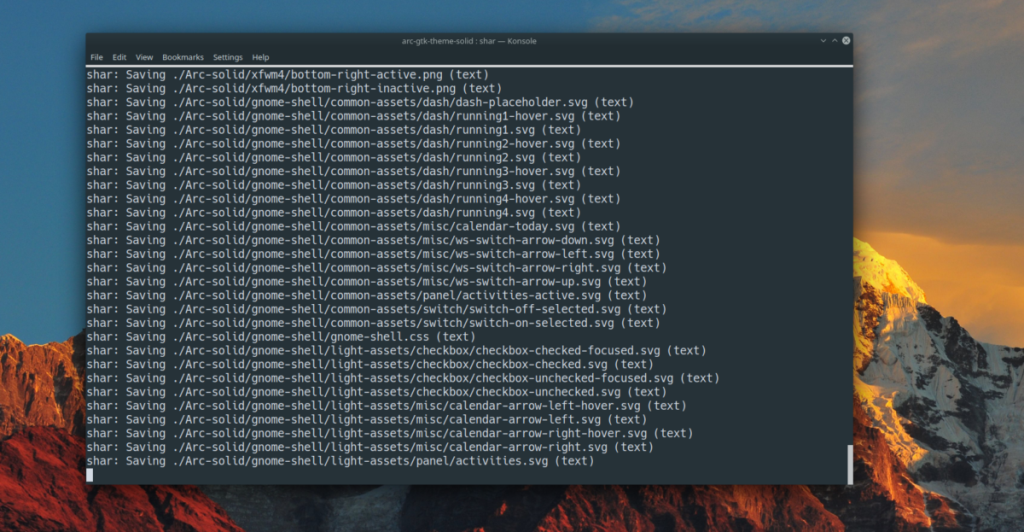
الخطوة 4: عند تنفيذ الأمر shar في الخطوة 3 ، سيبدأ تطبيق Shar في إنشاء أرشيف استخراج ذاتي. تحلى بالصبر واسمح بتنفيذ الأمر. عند اكتمال العملية ، my-shar-archive.sharستظهر في الدليل الرئيسي الخاص بك (~).
الخطوة 5: بعد إنشاء أرشيف Shar الجديد الذي يتم استخراجه ذاتيًا ، لم تكتمل العملية. قبل التمكن من تشغيله لاستخراج المحتويات بداخله ، يجب تحديث أذونات الملف.
يتم تحديث الأذونات على Linux باستخدام الأداة المساعدة chmod . استخدام chmod + x change my-shar-archive.sharبحيث يمكن لأي شخص تنفيذه واستخراج المحتويات.
sudo chmod + x my-shar-archive.shar
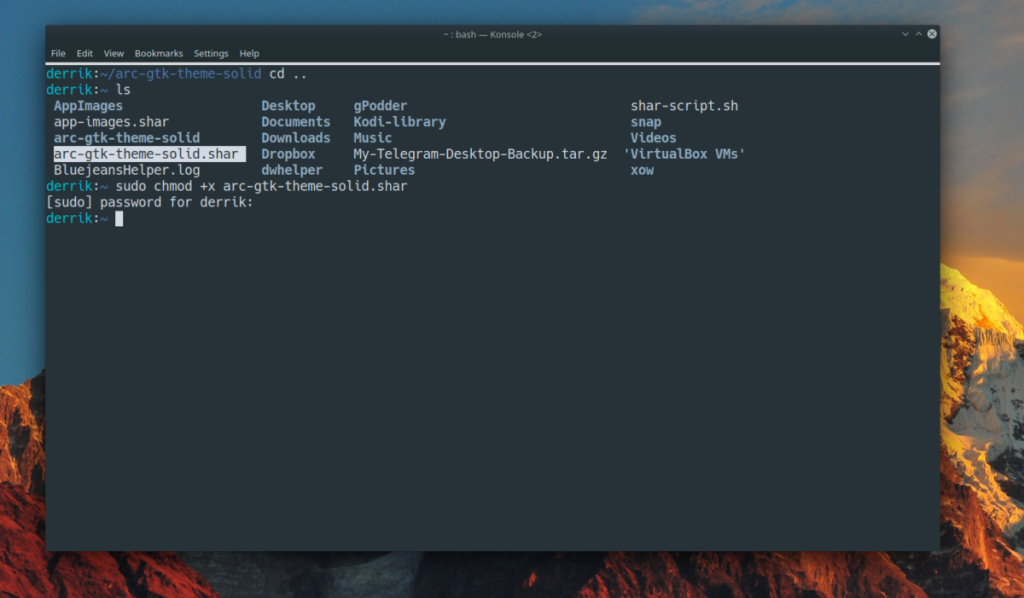
تأكد من إخبار أصدقائك أنه يجب عليهم أيضًا تحديث أذونات my-shar-archive.sharنظام Linux لديهم وكذلك باستخدام الأمر chmod إذا كانوا يريدون استخراج محتوياته.
لاستخراج محتويات أرشيف Shar الجديد الذي يتم استخراجه ذاتيًا ، قم بتنفيذ الأمر التالي.
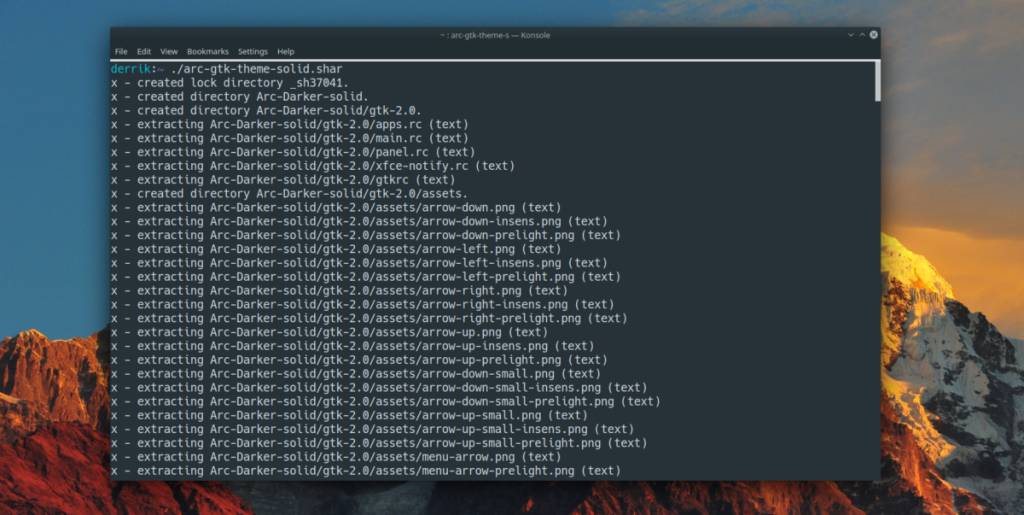
./my-shar-archive.shar
my-shar-archive.sharسيتم وضع محتويات في الدليل المحدد الذي تم استخراجه منه.
إذا كنت ترسل ملفات حساسة في أرشيف الاستخراج الذاتي عبر الإنترنت ، فقد ترغب في تشفيرها لأغراض أمنية . لحسن الحظ ، يعد تشفير ملفات الأرشيف التي يتم استخراجها ذاتيًا على نظام Linux أمرًا سهلاً للغاية. للقيام بذلك على نظامك ، اتبع الإرشادات خطوة بخطوة أدناه.
الخطوة 1: تأكد من تثبيت أداة GPG على كمبيوتر Linux الخاص بك عن طريق تنفيذ gpg --helpالأمر في المحطة. إذا تم تثبيت GPG ، فسترى صفحة تعليمات GPG. إذا لم يكن كذلك ، فلن يحدث شيء.
ملاحظة: هل تحتاج إلى تثبيت GPG؟ انقر هنا .
gpg - help
الخطوة 2: قم بتشفير أرشيف الاستخراج الذاتي باستخدام أمر gpg أدناه. تأكد من استخدام كلمة مرور آمنة.
gpg -c my-shar-archive.shar
بمجرد تشفير ملف الإخراج ، سيكون my-shar-archive.shar.gpg.
الخطوة 3: احذف أرشيف Shar غير المشفر باستخدام rm .
rm my-shar-archive.shar
الخطوة 4: أرسل my-shar-archive.shar.gpgإلى صديق أو أحد أفراد الأسرة أو قم بالتحميل عبر الإنترنت لحفظه.
لاستخراج الملف ، قم بتنفيذ الأوامر التالية.
gpg my-shar-archive.shar.gpg ./my-shar-archive.shar
تحكم بسهولة في أجهزة الكمبيوتر على شبكتك باستخدام KontrolPack. وصّل وأدر أجهزة الكمبيوتر التي تعمل بأنظمة تشغيل مختلفة بكل سهولة.
هل ترغب في تنفيذ بعض المهام المتكررة تلقائيًا؟ بدلًا من الضغط على زر يدويًا عدة مرات، أليس من الأفضل لو كان هناك تطبيق؟
iDownloade أداة متعددة المنصات تتيح للمستخدم تنزيل محتوى خالٍ من إدارة الحقوق الرقمية (DRM) من خدمة iPlayer التابعة لهيئة الإذاعة البريطانية (BBC). ويمكنها تنزيل كلا الفيديوين بصيغة .mov.
لقد قمنا بتغطية ميزات Outlook 2010 بمزيد من التفاصيل، ولكن نظرًا لأنه لن يتم إصداره قبل يونيو 2010، فقد حان الوقت لإلقاء نظرة على Thunderbird 3. هناك
يحتاج الجميع إلى استراحة بين الحين والآخر، فإذا كنت تبحث عن لعبة شيقة، جرّب Flight Gear. إنها لعبة مجانية مفتوحة المصدر ومتعددة المنصات.
MP3 Diags هي الأداة الأمثل لإصلاح مشاكل ملفاتك الصوتية. يمكنها وسم ملفات MP3 بشكل صحيح، وإضافة أغلفة الألبومات المفقودة، وإصلاح خلل VBR.
تمامًا مثل جوجل ويف، أحدثت خدمة جوجل فويس ضجة كبيرة حول العالم. تهدف جوجل إلى تغيير طريقة تواصلنا، وبما أنها أصبحت
هناك العديد من الأدوات التي تتيح لمستخدمي فليكر تنزيل صورهم بجودة عالية، ولكن هل هناك طريقة لتنزيل مفضلات فليكر؟ لقد وصلنا مؤخرًا
ما هو أخذ العينات؟ وفقًا لويكيبيديا، "هو عملية أخذ جزء، أو عينة، من تسجيل صوتي واحد وإعادة استخدامه كأداة أو
مواقع جوجل هي خدمة من جوجل تتيح للمستخدم استضافة موقع ويب على خادم جوجل. ولكن هناك مشكلة واحدة، وهي عدم وجود خيار مدمج للنسخ الاحتياطي.



![قم بتنزيل FlightGear Flight Simulator مجانًا [استمتع] قم بتنزيل FlightGear Flight Simulator مجانًا [استمتع]](https://tips.webtech360.com/resources8/r252/image-7634-0829093738400.jpg)




